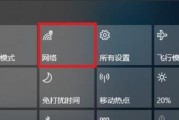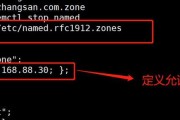在现代的数字世界中,路由器作为连接互联网与局域网的关键设备,扮演着至关重要的角色。神舟路由器是众多品牌路由器中的一种,它提供了便捷的网络连接功能。但有时候,用户可能需要进行一些高级设置,比如访问路由器的管理界面,这时就需要知道神舟路由器的IP地址。本文将详细介绍查询神舟路由器IP地址的方法,并提供一些实用技巧和常见问题解答。
一、了解路由器IP地址的作用
路由器IP地址,通常指的是路由器管理界面的访问地址。它允许用户登录到路由器的后台,对网络进行配置和管理。每个品牌的路由器都有自己默认的IP地址,对于神舟路由器来说,其默认IP地址通常是192.168.1.1或者192.168.0.1,但具体地址可能会因型号和出厂设置的不同而有所变化。
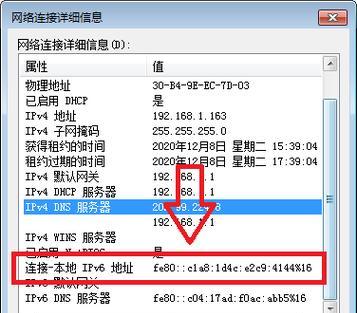
二、查询神舟路由器IP地址的步骤
1.查看路由器的底面或背面标签
大多数路由器在底面或背面会有铭牌标签,上面会标注出厂默认的IP地址、登录账号和密码等重要信息。确保路由器处于通电状态,然后仔细查看标签上的信息。
2.检查设备的网络设置
在连接到神舟路由器的计算机上,可以通过查看网络设置来找到路由器的IP地址。在Windows系统中,可以按照以下路径查看:控制面板→网络和共享中心→更改适配器设置→选择当前连接的网络→属性→IPv4,这里的默认网关就是路由器的IP地址。在Mac系统中,路径是系统偏好设置→网络→高级→TCP/IP,可以看到路由器的IP地址。
3.使用命令提示符或终端
在Windows系统中,按下Win+R键,输入`cmd`,然后在命令提示符中输入`ipconfig`,查找“默认网关”部分,可以看到路由器的IP地址。在Mac系统中,打开终端,输入`ifconfig`,查找“en0:flags=8863”下面的“路由器”行,其后的IP地址即是路由器的IP地址。
4.如果以上方法均未找到,尝试恢复出厂设置
如果无法通过以上方法找到路由器的IP地址,可能是因为路由器的设置被修改过。这种情况下,可以尝试将路由器恢复到出厂设置,通常这可以通过按住路由器上的复位按钮几秒钟来实现。但请注意,这个操作会清除所有自定义设置,所以在执行前请确保已经备份了需要的信息。
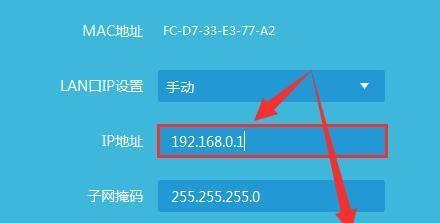
三、访问和管理神舟路由器
成功找到IP地址后,您可以在浏览器的地址栏输入该IP地址,然后输入正确的登录账号和密码,即可进入到神舟路由器的管理界面进行设置。
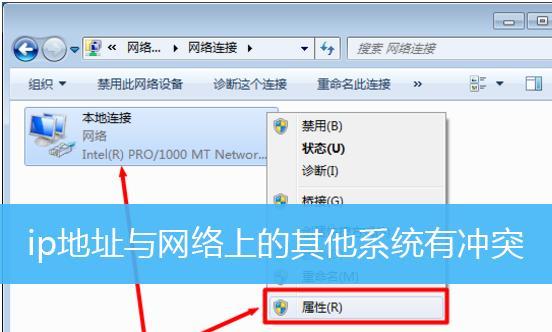
四、常见问题解答
Q1:为什么我无法登录路由器管理界面?
可能原因包括:输入的IP地址不正确;登录账号和密码错误或未进行初始化设置;网络连接不稳定或计算机未连接到该路由器。
Q2:路由器的IP地址可以更改吗?
是的,大多数路由器支持更改默认的IP地址,以防与局域网内的其他设备发生冲突。更改后需记住新的IP地址,并在后续设置中使用。
Q3:在神舟路由器管理界面中我能做哪些设置?
通过管理界面,您可以更改Wi-Fi密码、设置访客网络、调整安全选项、更新固件、设置QoS(服务质量)规则、启用家长控制等。
五、
查询神舟路由器IP地址并不复杂,通过查看路由器标签、利用系统网络设置、使用命令提示符或终端,以及恢复出厂设置等方法,都可以轻松找到。获取到IP地址后,通过登录管理界面,您就可以开始对路由器进行各种个性化设置了。希望本文提供的信息能够帮助您更高效地使用神舟路由器,并管理好您的网络环境。
标签: #ip地址